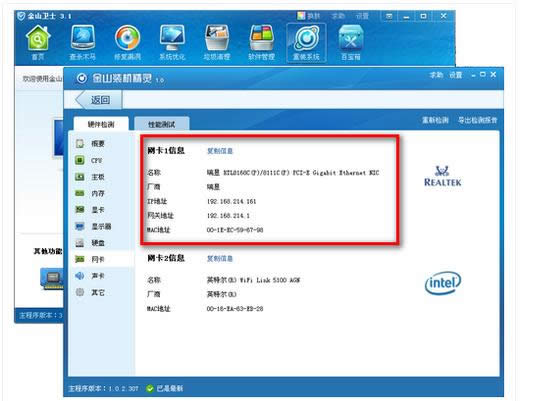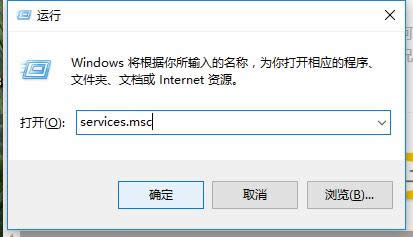本地连接不见了怎样办,本文教您修好本地连接问题
发布时间:2021-12-22 文章来源:深度系统下载 浏览:
|
Windows 7,中文名称视窗7,是由微软公司(Microsoft)开发的操作系统,内核版本号为Windows NT 6.1。Windows 7可供家庭及商业工作环境:笔记本电脑 、平板电脑 、多媒体中心等使用。和同为NT6成员的Windows Vista一脉相承,Windows 7继承了包括Aero风格等多项功能,并且在此基础上增添了些许功能。 如果我们能够正常上网,但本地连接图标不显示,就会觉得很奇怪,不禁问这是为什么呢?可能是网卡或者网络驱动出了问题,那么该如何解决电脑没有本地连接这个难题呢?如果一切正常,那么仅需设置一下就能重现本地连接了。下面是小编收集的关于电脑没有本地连接的解决步骤。 我们在如今使用电脑进行办公的方式越来越多了,而网络又是电脑的命脉,如果我们在使用电脑时遇到没有本地连接的问题,该怎么办呢?有些用户不知道怎么做,可能是因为之前没有经历过这种情况吧,那么,下面小编就将解决本地连接不见了的方法分享给大家。 本地连接不见了怎么办 情况一: 如果能够正常上网,但本地连接图标不显示: 打开开始——网络连接——显示所有连接,找到“本地连接”图标,点击右键——属性,选中下方的“连接后在通知区域显示图标”就可以解决本地连接不见了的问题。
网络载图1 情况二: 如果不能正常上网,出现本地连接没有了的问题,则应该考虑驱动的问题,网卡驱动程序未安装或遭到破坏都可能导致本地连接不见了。右键点击我的电脑——属性——硬件——设备管理器中,查看有无带问号或叹号的网络适配器(如果存在错号则为“禁用”,右键——启用即可),如果存在,我们需要寻找合适的驱动进行安装。 解决方法: 打开金山卫士,点击“重装系统”按钮,打开“硬件检测”功能,点击“网卡”,即可看到我们的本地网卡信息,记下本地网卡的型号,到有网络的电脑上搜索驱动进行下载,再到本地电脑进行安装即可。
本地连接载图2 情况三: 如果网卡驱动正常,还是没有本地连接怎么办呢?在开始-运行中依次输入以下三条命令并回车。
网络载图3
regsvr32 netshell.dll regsvr32 netconfigx.dll regsvr32 netman.dll 情况四: 如果问题依然存在,在开始——运行中输入services.msc,
本地连接载图4 找到Network Connections,查看该服务是否开启,如果没有开启,对其点击右键——属性——启动,并将服务类型设置为自动即可。
本地连接载图5 以上就是本地连接不见了的解决教程了。 Windows 7简化了许多设计,如快速最大化,窗口半屏显示,跳转列表(Jump List),系统故障快速修复等。Windows 7将会让搜索和使用信息更加简单,包括本地、网络和互联网搜索功能,直观的用户体验将更加高级,还会整合自动化应用程序提交和交叉程序数据透明性。 |